Come mettere due capelli su Roblox
Immagina: stai giocando a Roblox in una mappa piena di utenti, ognuno con il proprio personaggio. A un certo punto, passa davanti a te un giocatore con due tagli di capelli applicati contemporaneamente sul suo personaggio e decidi di voler fare la stessa cosa. Tutto ciò che ti rimane da fare, adesso, è imparare come mettere due capelli su Roblox. Ti do una buona notizia: sei nel posto giusto per scoprire come riuscirci!
In questo tutorial, infatti, ti fornirò tutte le informazioni di cui hai bisogno per poter avere due tagli di capelli differenti, o anche di più, sul tuo personaggio di Roblox contemporaneamente. Ti avverto sùbito del fatto che eseguire quest’operazione è davvero semplice e non c’è bisogno di alcun tipo di programma.
Adesso, però, non c’è tempo da perdere: mettiti pure ben comodo e preparati a capire come creare degli aspetti sgargianti per il tuo avatar, perché sto per darti tutte le informazioni utili per farlo. Ti auguro, quindi, una buona lettura, ma, soprattutto, un buon divertimento!
Indice
- Informazioni preliminari
- Come mettere due capelli su Roblox da PC
- Come mettere due capelli su Roblox da telefono
Informazioni preliminari

Prima di spiegarti come mettere due capelli su Roblox, ci sono alcune informazioni che devo darti.
Infatti, devi sapere che aggiungere due tagli di capelli al proprio personaggio su Roblox è totalmente gratuito e non richiede alcuna azione speciale. Inoltre, come avrai modo di vedere nel corso della guida, è possibile mettere ben più di due tagli di capelli.
Tutto ciò di cui hai bisogno è il classico editor online che si utilizza per modificare il proprio personaggio. Come dici? Non sai come arrivarci? Nessun problema, sono qui proprio per spiegarti come fare.
Per accedere all’editor di Roblox online, per prima cosa devi dirigerti sul sito ufficiale di Roblox ed effettuare il login. Per farlo, clicca sul pulsante Log in situato sulla parte in alto a destra del sito. A questo punto, inserisci il tuo nome utente e la tua password nei campi richiesti e infine clicca sul tasto Log In.
Adesso che sei entrato nel tuo account di Roblox, ciò che devi fare è cliccare sull’icona delle tre righe collocata in alto a sinistra e, dal menu che ti viene proposto, selezionare l’opzione Avatar. Tutto qui: adesso sei all’interno dell’editor del tuo personaggio.
Come mettere due capelli su Roblox da PC
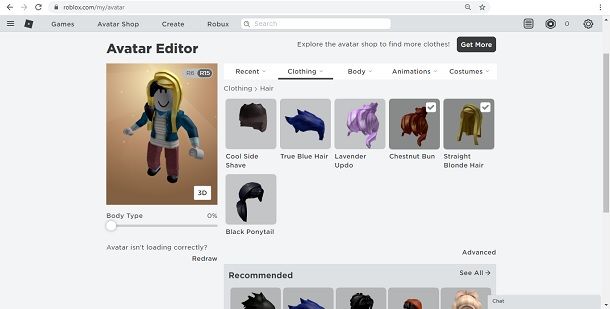
La prima cosa da fare per mettere due tagli di capelli su Roblox da PC è accedere all’editor online, come ti ho spiegato nel capitolo precedente.
Quando sei arrivato nell’editor, puoi vedere il tuo personaggio e tutti gli oggetti che possiedi. Per visualizzare solo i capelli, per prima cosa devi posizionare il cursore del mouse sopra la voce Clothing. Nel menu che compare, poi, devi premere sull’opzione Hair.
Ora puoi visualizzare tutti i capelli a disposizione nel tuo inventario. Se vuoi utilizzare dei capelli diversi, devi procurartene qualcuno nello shop di Roblox.
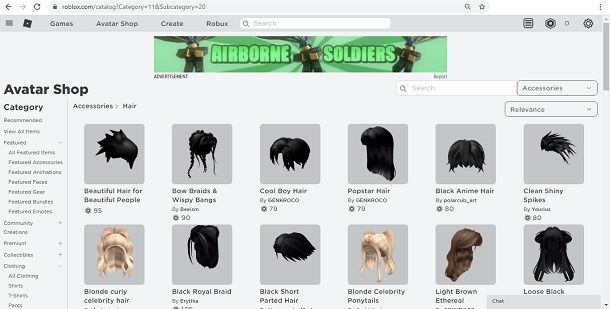
Per accedere allo shop di Roblox, devi semplicemente premere sulla voce Avatar Shop situata in alto a sinistra del sito ufficiale.
Se vuoi visualizzare tutti i capelli disponibili all’acquisto, devi cliccare sulla categoria Accessories situata a sinistra del sito e poi, nelle opzioni che compaiono, premere sulla voce Hair.
Tieni conto che puoi ottenere i capelli dello shop di Roblox in due modi: nel primo (cioè la maggior parte dei casi) avrai bisogno di Robux, ossia la valuta virtuale del gioco che si può ottenere quasi esclusivamente comprandola con soldi veri.
Tra le offerte più gettonate, ci sono 400 Robux a 4.99€, 800 Robux a 9.99€, o anche 1.700 Robux a 20.99€. Se, invece, hai bisogno di grosse quantità di Robux, puoi optare per l’offerta di 4500 Robux al costo di 49.99€, oppure 10.000 Robux al costo di 99.99€.
Ci sono, però, dei metodi che consentono di ottenere Robux gratuitamente. Se sei interessato, ti lascio alla mia guida dove ti spiego come avere Robux gratis.
Nel secondo caso, invece, puoi ottenere i capelli nello shop di Roblox gratuitamente. Ci sono, infatti, diverse capigliature che non hanno alcun costo e che puoi ottenere nel giro di qualche clic.
Per trovarle subito, scorri verso il basso, fino a quando, nel menu a sinistra dello schermo, non trovi la voce Price. Sotto di essa, devi selezionare l’opzione Free. In seguito potrai vedere tutti i capelli gratuiti disponibili.
Per acquistare dei capelli dallo shop, ti basta fare clic sull’acconciatura che desideri, e, nella schermata alla quale vieni portato, premere sul pulsante Get. Infine, dai la conferma, semplicemente cliccando sul tasto Get Now. Così facendo, i capelli verranno aggiunti al tuo inventario.
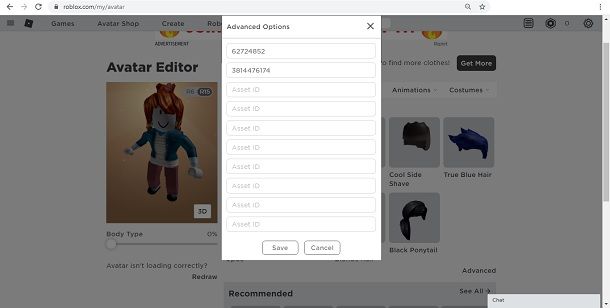
Adesso che hai tutti i capelli che ti servono, è il momento di passare all’opera.
Per mettere due capelli sul tuo personaggio, inizia selezionando una singola acconciatura. Per farlo, semplicemente clicca sull’icona dei capelli che desideri, i quali verranno immediatamente indossati dal tuo personaggio.
Adesso, per aggiungere altri capelli, per prima cosa individua la capigliatura che desideri. A questo punto, fai clic destro sull’icona dei capelli e dal menu che ti viene proposto, seleziona la voce Copia indirizzo link. Così facendo, copierai il codice ID dei capelli in questione.
Ciò che devi fare adesso è cliccare sulla voce Advanced, situata sotto la schermata dei capelli nel tuo inventario. Si aprirà una scheda, nella quale dovrai immettere l’ID appena copiato. Fai, quindi, clic destro su uno dei campi da compilare con su scritto Asset ID e, dal menu che si apre, seleziona l’opzione Incolla. Per applicare le modifiche, clicca poi su Save e dai conferma.
Tutto qui: adesso puoi vedere, già dall’editor, un’anteprima delle tue modifiche. Se così non fosse, tieni conto che può capitare che l’editor non si aggiorni in tempo reale. In tal caso, prova a ricaricare la pagina del tuo browser. Tieni conto, comunque, che le modifiche verranno effettuate in gioco anche se non sono visibili dall’editor.
Per rimuovere uno dei capelli che hai selezionato, ti basta fare clic su di esso. Per aggiungerne di nuovi, invece, dovrai sempre seguire il procedimento che ti ho illustrato (cioè la copia e poi l’inserimento dell’ID nella sezione “Advanced”), altrimenti non potrai selezionare più capelli assieme.
Come avrai sicuramente intuito, tramite questo processo è possibile anche mettere più capelli su Roblox e non limitarsi soltanto a due. Ti basta semplicemente utilizzare più acconciature ripetendo il medesimo processo che ti ho appena illustrato, fino a un massimo di dieci acconciature.
Inoltre, si può seguire questo procedimento anche per altri tipi di oggetti indossabili, che siano magliette, cappelli o qualsiasi altra cosa. Analogamente a come fatto per i capelli, ti basta seguire i procedimenti che ti ho mostrato in questo capitolo. Anche in questo caso, puoi indossare un massimo di dieci elementi appartenenti alla stessa categoria.
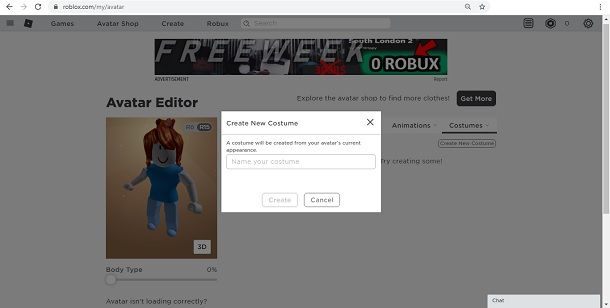
Puoi rendere il processo più comodo salvando un determinato outfit, così da non doverlo ripetere da capo ogni volta che vuoi effettuare una modifica.
Per farlo, devi premere sulla scheda Costumes, e, dal menu che ti viene proposto, cliccare su My Costumes. A questo punto, premi sul pulsante Create New Costume. Così facendo, si aprirà una finestra, nella quale dovrai assegnare un nome al nuovo outfit. Digita, quindi, un nome a tuo piacimento e infine clicca sul tasto Create.
Ecco fatto: adesso hai un outfit già pronto per essere indossato in qualsiasi momento tu voglia. Ti basta semplicemente cliccare sulla sua icona e ecco che cambierai immediatamente look. Facile, vero?
Come mettere due capelli su Roblox da telefono
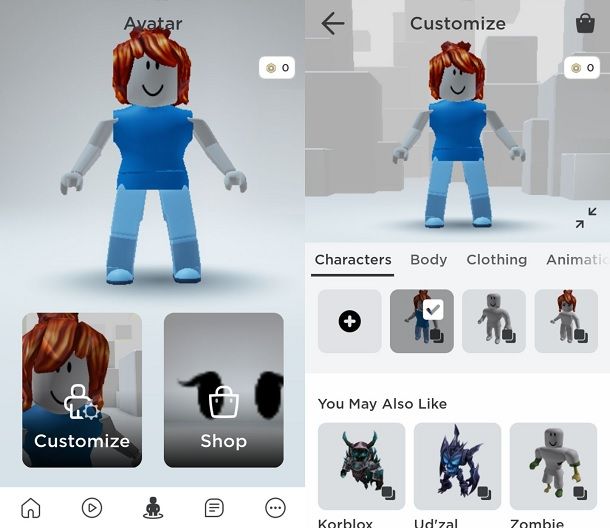
Ti piacerebbe mettere due capelli su Roblox da telefono (o tablet)? Ti avverto subito che, al momento, non è possibile farlo direttamente dalla versione mobile del gioco.
Tuttavia, gli account che vengono creati sulla versione mobile di Roblox fanno parte dello stesso server della versione PC del gioco. Questo significa che puoi tranquillamente utilizzare le istruzioni che ti ho dato per mettere due capelli su Roblox da PC e fare le modifiche su Roblox per telefono tramite browser.
Così facendo, quindi, tutte le modifiche apportate sul tuo account di Roblox tramite browser verranno apportate anche all’account sulla versione mobile del gioco, a patto che si stia utilizzando lo stesso account.
In alternativa, puoi anche salvare degli outfit, come ti ho spiegato sempre nel capitolo precedente, così da poterli comodamente recuperare tramite Roblox sul telefono.
Per scegliere un outfit su Roblox da telefono o tablet, la prima cosa da fare è avviare Roblox sul tuo dispositivo. Fatto ciò, premi sul pulsante Accedi e inserisci il tuo nome utente e la password. Accertati che i dati che stai inserendo siano gli stessi dell’account che hai utilizzato su Roblox da PC per effettuare le modifiche. Quando sei sicuro di ciò, premi pure sul tasto Accedi.
Dopo essere entrato nel tuo account, premi sull’icona dell’omino, nella parte bassa dello schermo, e pigia sul pulsante Customize. Da qui, nella scheda Characters, puoi immediatamente vedere tutti gli outfit che hai creato in precedenza.
Per selezionare un outfit, semplicemente premi sulla sua icona, ed ecco che il tuo aspetto verrà cambiato nel giro di una manciata di secondi.
Questo è tutto. Adesso puoi mettere due capelli anche su Roblox per telefono soltanto nel giro di qualche veloce tap!

Autore
Salvatore Aranzulla
Salvatore Aranzulla è il blogger e divulgatore informatico più letto in Italia. Noto per aver scoperto delle vulnerabilità nei siti di Google e Microsoft. Collabora con riviste di informatica e cura la rubrica tecnologica del quotidiano Il Messaggero. È il fondatore di Aranzulla.it, uno dei trenta siti più visitati d'Italia, nel quale risponde con semplicità a migliaia di dubbi di tipo informatico. Ha pubblicato per Mondadori e Mondadori Informatica.






